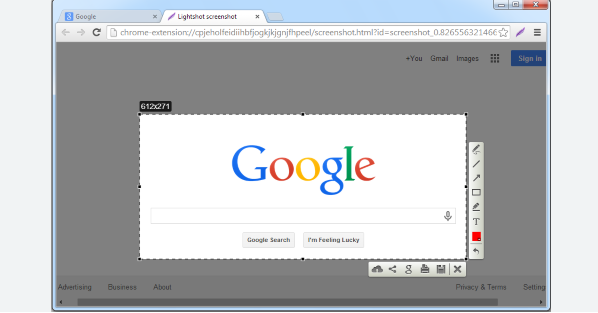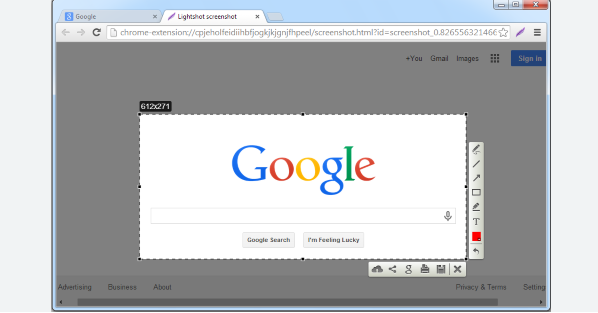
以下是Chrome浏览器网页
字体模糊是否需要升级显卡驱动的相关内容:
可能与显卡驱动有关的情况
1. 硬件加速相关问题:Chrome浏览器的硬件加速功能依赖显卡驱动来提升性能,包括字体渲染。如果显卡驱动过时或不兼容,可能导致硬件加速出现异常,进而影响字体显示效果,使字体模糊、发虚或出现锯齿。例如,部分用户在更新显卡驱动后,发现因硬件加速导致的字体模糊问题得到解决。
2. 显卡性能不足:当电脑显卡性能较低,且未及时更新驱动以优化性能时,可能无法流畅处理浏览器的图形渲染任务,导致字体显示不清晰。特别是观看高清视频或浏览复杂网页时,这种情况可能更明显。
3. 系统与显卡驱动兼容性:操作系统更新后,若显卡驱动未及时更新,可能出现兼容性问题,影响字体渲染。比如Windows系统更新后,旧显卡驱动可能无法正确适配新系统,导致Chrome浏览器字体模糊。
其他可能原因及解决方法
1. 系统显示设置问题:Windows系统的“显示缩放”功能若设置过高,如125%或更高,会使网页文字不够锐利。可右键点击桌面空白处,选择“显示设置”,将缩放比例改回100%,重启电脑查看字体是否变清晰。但需注意,若屏幕
分辨率较低,降低缩放比例可能使界面变小。
2. 浏览器自身设置问题:Chrome浏览器的页面缩放比例若被自定义过,如设置为110%,可能导致渲染错位,使字体模糊。可在设置>外观中,检查“页面缩放”是否为默认100%,若不是则重置为默认值。此外,浏览器的硬件加速功能也可能影响字体显示,可在设置>高级>系统里,尝试关闭“使用
硬件加速模式”,重启浏览器看字体是否恢复正常。
3. 字体设置问题:在Chrome浏览器的设置>外观>字体部分,若“字体渲染策略”被修改,或未优先使用系统
默认字体,可能导致字体显示异常。可确保选择标准字体、Serif字体、Sans-serif字体等清晰字体,并预览效果。也可安装“强制网页使用自定义字体”等插件,确保网页使用统一清晰的字体。
4. 缓存和Cookie问题:过时的缓存和Cookie可能影响网页加载和显示,导致字体模糊。可在Chrome地址栏输入`chrome://settings/clearBrowserData`,按下回车键,选择要清理的时间范围,勾选“缓存图片和文件”及“Cookies及其他站点数据”,点击“清除数据”按钮,清理后重启浏览器并重新加载网页。